המדריך למשתמש ב-Numbers ב-Mac
- ברוכים הבאים
-
- מבוא ל-Numbers
- מבוא לתמונות, תרשימים ואובייקטים אחרים
- יצירת גיליון עבודה
- פתיחה או סגירה של גליונות עבודה
- התאמה אישית של תבניות
- שימוש בגליונות
- ביטול או ביצוע מחדש של שינויים
- שמירת גיליון עבודה
- חיפוש גיליון עבודה
- מחיקת גיליון עבודה
- הדפסת גיליון עבודה
- שינוי הרקע של גיליון
- Touch Bar עבור Numbers
- שימוש ב-VoiceOver כדי ליצור גיליון עבודה
-
- שימוש ב-iCloud עם Numbers
- ייבוא קובץ Excel או קובץ מלל
- ייצוא בפורמט של Excel או בפורמט קובץ אחר
- הקטנת גודל קובץ של גיליון עבודה
- שמירת גיליון עבודה גדול כקובץ חבילה
- שחזור גירסה קודמת של גיליון עבודה
- העברת גיליון עבודה
- נעילת גיליון עבודה
- הגנה על גיליון עבודה באמצעות סיסמה
- יצירה וניהול של תבניות מותאמות אישית
- זכויות יוצרים

מבוא לסגנונות פיסקה ב-Numbers ב-Mac
סגנון פיסקה הוא למעשה מערך מאפיינים, כמו גודל וצבע גופן, המגדיר את מראה המלל בפיסקה. השתמש/י בסגנונות פיסקה כדי:
להשיג מראה עקבי של כל המלל בגיליון העבודה: ניתן לבחור את כל הפיסקאות הרצויות ולהחיל עליהן את אותו סגנון כדי שייראו זהות.
לבצע במהירות שינויים גורפים במראה של מלל בגיליון העבודה: לדוגמא, אם תחיל/י את סגנון הפיסקה ״כותרת״ על כל הכותרות בגיליון העבודה ולאחר מכן תחליט/י שברצונך לשנות את הצבע שלהן, תוכל/י לשנות את הצבע של סגנון ״כותרת״ עצמו וכל הכותרות יתעדכנו אוטומטית.
Numbers מגיע עם סגנונות פיסקה מוגדרים מראש, אך ניתן ליצור סגנונות פיסקה משלך ולהשתמש בהם בגיליון העבודה.
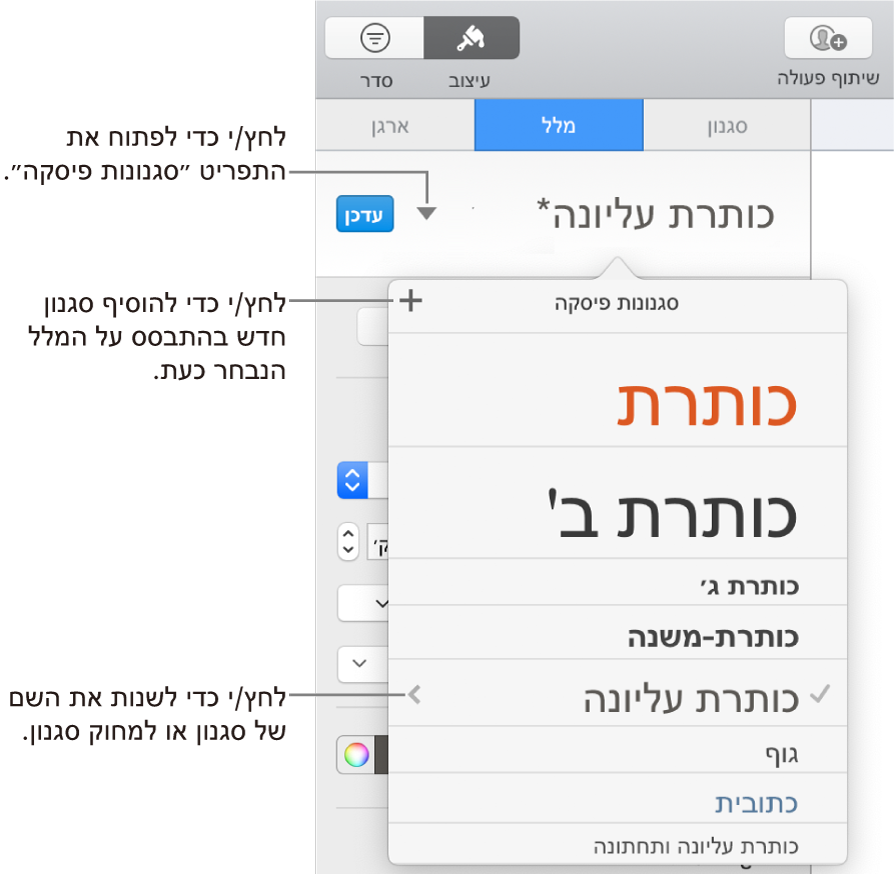
אם תשנה/י מראה של מלל שהוחל עליו סגנון פיסקה, יופיעו כוכבית ובמקרים מסוימים כפתור ״עדכן״ לצד שם הסגנון בתפריט ״סגנונות פיסקה״, כדי לציין שהוחלה על הסגנון החלפה עבור מלל ספציפי זה. ניתן להשאיר את ההחלפה כמו שהיא, או לעדכן את סגנון הפיסקה כך שיציג את השינוי.
הערה: לא ניתן להחיל סגנון פיסקה על מלל בתא טבלה.